预装VISTA系统,隐藏Q,S分区方法
- 格式:doc
- 大小:78.00 KB
- 文档页数:2

如何隐藏硬盘分区
为了防止硬盘中的重要信息被人窃取和破坏,很多人都使用隐藏分区的方法。
一般人会通过一些系统软件,如:优化大师,来实现。
不过,用优化大师隐藏分区后,虽然分区看不到了,介仍然可以通过在地址栏中输入“C:\”来访问。
如何使另人通过在地址栏中输入“C:\”也无法访问呢?
一、隐藏分区:运行“gpedit.msc”进入组策略编辑器。
在组策略编辑器左边列表中找到“本地计算机策略——用户配置——管理模板——Windows组件——Windows资源管理器”。
从右边窗口中找到“隐藏我的电脑中的这些指定的驱动器”双击打开设置窗口,在设置标签中选择“已启用”,并在下方设置标签中选择“已启用”,并在下方下拉菜单中设置为“公限制驱动器C”。
确定后我们在“我的电脑中”就看不到C盘的图标了。
二、禁止请问隐藏分区:按照刚刚设置,虽然我们看不到C盘的图标了,不过我们仍然可以通过在地址栏输入“C:\”来访问C盘,要想彻底阻止对C盘的访问还需要进一步设置。
在组策略的“本地计算机策略——用户配置——管理模板——Windows组件——Windows资源管理器”中找到“防止从我的电脑访问驱动器”,双击打开设置窗口选择“已启用”,在下拉菜单中选择“仅限制驱动器C”。
设置完毕后我们通过在地址栏输入“C:\”后就会出现错误提示。
从而实现了C盘完全隐藏。

几周前帮一位同学装新买的联想ideapad Y450G,很炫的电脑,预装的vista basic,照例改成XP SP3 professional版。
装的电脑也不少了,都是放张盘(版本不限,看手头有哪张,个人喜欢原版的,干净),第一次格掉原来的正版用PQ分区,所有的区都删掉,结果执行的时候提示无法删除分区;不管,退出重来,反正装的时候也可以重新分区。
复制完成后开始安装,结果提示无法找到硬盘,汗!重新弄,进入PQ分区,还是什么操作都无法执行,提示错误。
搞啊搞,最后原来越严重,开机后只能进入光盘的主页面,然后任何程序都无法执行了,安装也不行,都变成了黑屏,光标在左上角闪啊闪的,无语了!照例百度一下,基本所有的提示都是说要把硬盘的ichi模式关掉换成IDE的,还有光驱的优先级要高。
废话,这点都不知道我还敢给人装电脑啊?硬盘不改成IDE的早就蓝屏错误了,光驱优先级都是设成最高,然后是USB,硬盘最低。
但是现在任何软件都无法运行,所以啥解决办法也没用。
找高手来看,分析一下,可能是第一次的时候误删除了隐藏分区,连分区表也删掉了。
导致找不到硬盘,因为一键还原涉及的硬件不少。
某位同学直接放弃,建议送客服。
靠!人家昨天才买的新电脑,就让人跑客服,我以后还混不混啊?这样摸索,还是没有任何进展,无论用光驱还是U盘,里面的任何软件都运行不了。
这时我突然想到,网上不少出这个问题的都说是在linux转到XP的时候,XP和linux的分区格式不一样,EXT3在XP里我无法被识别的,不知道以强大著称的linux可以识别硬盘不?于是放个flag linux6.1进去,重启。
开始安装了。
O(∩_∩)O哈哈~完全可以等半个多小时,linux安装好了,硬盘识别的好好的,再重新放入XP 光盘,顺利识别,安装的时候全部重新分区,一切OK!最后总结一下,联想因为收购了IBM的thinkpad,所以thinkpad的恢复技术可能在自己一般的电脑中也或多或少有所应用,所以在给新本本装系统的时候,联想的电脑需要特别注意,我装别的本就没遇到这种问题。

多种方法让你隐藏XP系统磁盘分区 1.通过注册表隐藏磁盘驱动器在Windows中为了保护某个盘符中的数据安全,我们通常会将该磁盘驱动器隐藏起来,以Windows XP为例,隐藏驱动器可以通过修改注册表来实现。
操作步骤如下:第1步单击“开始”→“运行“对话框,在打开的“运行”对话框中输入“regedit”,按回车键打开“注册表编辑器”窗口。
第2步在左侧的控制台树中依次展开“HKEY_CURRENT_USERSoftWareMicrosoftWindowsCurrentVersionPoliciesExpl orer”节点。
第3步在右窗口中新建一个二进值的键值名为“NoDrives”,磁盘驱动器所一一对应的键值如下:A驱为“01000000”,B驱为“02000000”,C驱为“04000000”,D驱为“08000000”,E驱为“10000000”,F驱为“20000000”。
即按磁盘驱动器的英文字母顺序(A-Z)从十六进制的二倍数递增。
将您所要隐藏的磁盘驱动器所对应的键值按十六进制相加赋值给“NoDrives”,这样,就在“我的电脑”内隐藏起所要隐藏的驱动器了。
例如:01000000(A驱)+04000000(C驱)+08000000(D驱)=0D000000(D是十六进制数)。
我们把“NoDrives”后面的键值改为0D00000,我门就把A、C、D驱就隐藏起来了,一样的道理,想隐藏那个驱(或几个驱)就把“NoDrives”后面的值改为多少就可以了。
第4步按F5刷新注册表或注销计算机后,盘符即可隐藏。
2.通过修改组策略隐藏磁盘驱动器在Windows如果感觉到修改注册表麻烦,可以使用组策略来隐藏驱动器。
以WindowsXP为例具体操作步骤如下:第1步单击“开始”→“运行”菜单命令,在打开的“运行”对话框中输入“gpedit.msc”按回车键,打开“组策略”窗口。
第2步展开“用户配置”→“管理摸板”→“Windows组件”→“Windows 资源管理器”节点。
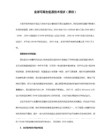

怎么把电脑c盘隐藏现在家里面几乎电脑已经普及了,电脑放在家里面孩子们有时候会去碰,如果不小心删除掉我们C盘的文件,可能就会导致我们的系统崩溃,那么怎么把电脑c盘隐藏呢?今天店铺与大家分享下把电脑c 盘隐藏的具体操作步骤,有兴趣的朋友不妨了解下。
把电脑c盘隐藏方法一除注册表以下键值,键值在窗口的右边,要是有的话就删从开始--->运行,输入regedit展开到以下键值,将其删除HKEY_LOCAL_MACHINE\SOFTWARE\Microsoft\Windows\Cu rrentVersion\policies\system下的 NoViewOnDrive和NoDrivesHKEY_LOCAL_MACHINE\SOFTWARE\Microsoft\Windows\Cu rrentVersion\policies\Explorer下的 NoViewOnDrive和NoDrivesHKEY_CURRENT_USER\Software\Microsoft\Windows\Curren tVersion\Policies\Explorer下的 NoViewOnDrive和NoDrivesHKEY_CURRENT_USER\Software\Microsoft\Windows\Curren tVersion\Policies\System下的 NoViewOnDrive和NoDrives把电脑c盘隐藏方法二点击电脑左下角开始菜单,找到运行选项。
点击进入。
打开运行栏,在文本框里输入gpedit.msc命令,点击下方确定,进入本地主策略编辑器。
进入本地主策略界面之后,打开菜单栏里面的用户配置,然后在用户配置文件夹下打开管理模板。
然后在管理模版下方,依次打开Windows组件。
Windows资源管理器然后再Windows资源管理器右方列表中可以看到。
“隐藏‘我的电脑’中的这些指定的驱动器”选项,我们点击打开。

详解Vista系统如何分区预装Vista操作系统的很多品牌机仍然和以往一样,只有一个C盘可以供大家使用目前我们常用的第三方磁盘管理工具都无法针对Vista 系统的机器磁盘进行管理,很多用户由于使用其他软件分区导致磁盘分区表破坏,甚至隐藏分区损坏,造成系统崩溃的问题。
下面介绍如何通过Vista系统地磁盘管理工具来重新分配磁盘空间,将C盘多余空间分配到D盘。
点击开始→控制面板打开管理工具打开计算机管理目前磁盘分区状态:隐藏分区:4.88GB(无盘符);主分区:86.50GB (C盘);扩展分区:57.66GB (D盘);右键单击C盘,选择压缩卷。
右键单击C盘,选择压缩卷在弹出对话框中选择要分割出去的空间大小,点击压缩.(可用压缩空间大小表示最多分割出去的空间)。
如将分割出来的空间加入到扩展分区,则需要重建扩展分区,右键单击D盘,选择删除卷。
(如扩展分区还有其他逻辑分区则需同样删除)。
注意:此操作会将扩展分区中的数据完全删除,但不会影响主分区中的系统文件。
(另外,也可选择直接将分割出来的空间新建分区,右键单击未分配区域,选择新建简单卷以创建分区,无需再对扩展分区进行操作。
)右键单击扩展分区,选择删除分区。
重建扩展分区,右键单击未分配区域,选择新建简单卷。
在弹出的对话框输入要重新分配的逻辑分区大小,点击下一步。
选择驱动器号,单击下一步。
(如该分区的驱动器号被其他移动硬盘或光驱占用,请选择不要分配驱动器号或驱动器路径,待分区完毕后使用磁盘管理器重新调整驱动器号)。
选择按下列设置格式化这个卷,复选执行快速格式化,点击下一步。
点击完成。
使用Windows Vista磁盘管理实现分区,不丢失数据类似于魔术分区软件有些朋友收到预装Vista操作系统的电脑把几乎全部的硬盘空间都划做了C:盘,由于诸如分区魔术师等传统的分区工具在Vista下都不能正常使用,为了分区不得不又重装了操作系统。
其实Vista自带的磁盘管理功能已经可以在一定程度上实现不重装操作系统进行分区的操作,这里举例介绍一下。
教你怎么把硬盘分区隐藏起来?如何把系统分区隐藏起来?在电脑里安装的硬盘,常常是他人窥视的对象,如果你一旦没关机就离开了,硬盘中的秘密就可能泄露。
尽管有很多加密软件可以加密硬盘,但在一些特殊情况不能使用它们,而且只要有硬盘存在就不能阻止他人的好奇心,被破解的问题也是经常出现的。
最好的办法就是从源头入手,将硬盘分区隐藏起来,看不见,他人就会以为没有这个分区,也就不会产生破解的念头了。
其实隐藏硬盘分区不用借助那些加密软件,也不需要复杂的操作方法,只要修改一下Windows系统的注册表即可。
点击开始,在运行栏输入regedit打开注册表编辑器,依次打开HKEY_CURRENT_USER\Software\Microsoft\Win dows\CurrentVersion\Policies\Explorer项目,在右边的窗口右键单击选择新建“二进制值”(图1),命名为“NoDrives”。
接着双击NoDrives,进入编辑二进制,可以输入8个数字(图2),第1个字节代表A~H8个盘符,第2个字节代表I~P8个盘符,第3个字节代表Q~X8个盘符,第4个字节代表Y~Z8个盘符。
要隐藏A盘,设为:01000000;要隐藏B盘,设为:02000000;要隐藏C盘,设为:04000000;要隐藏D盘,设为:08000000;要隐藏E盘,设为:16000000;要隐藏I盘,设为:00010000;要隐藏J盘,设为:00020000;要隐藏K盘,设为:00040000。
如果要取消隐藏盘符,就设为00000000,这就表示不隐藏任何硬盘分区以及存储设备。
修改了注册表后,记得重启一下电脑。
第二方法开始-运行-输入gpedit.msc-用户配置-管理模版-windows组件-windows资源管理器-在右边找到“在我的电脑隐藏中的这些制定的驱动器”-双击,将其属性设置为“已启动”-在下拉框中选择需要隐藏的盘(像你这个要求,应该选择“限制所有驱动器”)-确定即可。
预装Vista系统的三种分区方法V1.0 文档类别技术文档撰写人员Athena Xu撰写日期2007-12-18涉及产品预装Vista系统的机型适用系统Vista审核人员Athena审核日期2007-12-19文档正文前言:本文将详细介绍HP预装Vista的家用电脑,进行分区的三种方式。
在查看分区方法前,先让大家了解一下硬盘分区方面的一些知识:硬盘分区时常用的术语包括主分区、扩展分区和逻辑分区。
一块物理硬盘上的分区数量是有一定限制的。
总的分区数量最大是四个,也就是主分区的数量和扩展分区的数量之和最大就是四个。
但是在一个扩展分区下,可以划分多个逻辑驱动器,这样就可以实现单块硬盘四个以上的分区。
简单来说就是,VISTA下,单个硬盘中,可以存在最多三个主分区(不包括扩展分区)+多个逻辑分区(都属于同一个扩展分区)。
以预装Vista的Pavilion家用机为例,预装有系统的盘是C盘,它是一个主分区;然后保存恢复系统的数据的盘,是另一个主分区,如果此时我们对C盘进行压缩,会压出来一个分区,同样是主分区;对这个分区再进行一次压缩后,划分的新分区,自动成为逻辑分区。
如果再对这个逻辑分区进行压缩与划分,出现的都只是逻辑分区。
硬盘的容量=主分区的容量+扩展分区的容量扩展分区的容量=各个逻辑分区的容量之和能够分出多少个逻辑分区,是由硬盘使用的文件系统决定。
在FAT32的文件系统下,硬盘只能作为基本硬盘使用,最多可以有24个分区(使用从C-Z 的24个字母做为盘符[A;B盘符留给软驱] ),可以管理的单个分区容量为32G,支持的单个文件最大4GB;在NTFS文件系统下,硬盘可以作为动态磁盘来调用,盘符可以重复使用。
所以在NTFS文件系统下的分区数量没有限制,只要硬盘有空间就可以分区。
支持的单个分区容量为2TB(目前还没有这么大的硬盘),支持的单个文件最大64GB。
了解以上信息后,再了解三种分区方式,并根据用户的不同需要来进行指导。
四种方法教你如何隐藏电脑磁盘分区?磁盘分区是电脑的重要组成部分,我们能够在电脑中保存众多数据,就离不开它。
那么你知道该如何隐藏磁盘分区吗?下面小编就教你4个方法隐藏电脑磁盘分区。
方法一:使用磁盘管理隐藏硬盘分区1、按下“Win+R”键,输入“diskmgmt.msc”后点击“确定”。
2、在磁盘管理窗口中,右键单击需要隐藏的分区,选择“更改驱动器号和路径”。
3、在更改驱动器号和路径的窗口中,选择“删除”,在弹出的确认窗口中选择“是”即可隐藏分区。
如果想显示隐藏分区,在更改驱动器号和路径的窗口中添加盘符即可。
方法二:使用磁盘加锁专家隐藏硬盘分区磁盘加锁专家是一款专业的磁盘加密软件,可以对电脑中的硬盘分区进行加锁并隐藏,操作十分简单。
打开磁盘加锁专家,点击右下方“加锁磁盘”按钮,在弹窗中选择需要加锁的磁盘,并选择加锁级别,点击“确定”即可。
如果需要使用磁盘,则可以在软件中选择该加锁记录,点击右下方“解锁磁盘”按钮即可。
如需重新加锁隐藏磁盘,可在关闭软件时的弹窗中点击“是”即可将解锁磁盘恢复到加锁状态。
方法三:使用命令提示符隐藏硬盘分区1、按下“Win+R”键,输入“cmd”后点击“确定”。
2、依次输入以下命令并按“回车”。
diskpartlist volumeselect volume=5(“5”代表需要隐藏的序号)remove letter=E(“E”代表需要隐藏的盘符)如果需要显示隐藏分区,在命令提示符中,依次输入以上的前3条命令,然后输入“assign letter=E”命令给选中的卷分配盘符。
方法四:使用注册表隐藏硬盘分区1、按下“Win+R”键,输入“regedit”后点击“确定”。
2、依次打开:HKEY_LOCAL_MACHINE\ SOFTWARE\Microsoft\ Windows\ CurrentVersion\Policies\Explorer;在窗口右侧的空白处点击鼠标右键,选择新建 > 新建DWORD(32位)值。
预装VISTA系统,隐藏Q,S分区方法
问题描述:
预装Windows Vista的SL系列,X200,T400,T500,W500,W700主机,默认Q,S分区在计算机下可见。
用户希望在不破坏系统稳定性和功能的前提下,实现Q,S分区的隐藏。
解决方法:
注意:本方法包含有关修改注册表的信息,修改注册表可能会导致主机操作系统出现故障,建议修改之前备份注册表。
在注册表(修改注册表需要区分字母大小写)
[HKEY_CURRENT_USER\\Software\\Microsoft\\Windows\\CurrentVersion\\Pol icies\\Explorer]项中,新建二进制值NoDrives,修改键值为00 00 05 00后。
注销该用户,并重新登陆系统(必须的),Q,S分区既可隐藏。
注:如果
HKEY_CURRENT_USER\\Software\\Microsoft\\Windows\\CurrentVersion\\Poli cies下无Explorer项,可新建Explorer项。
再在该Explorer项中新建二进制值NoDrives。
如需要再次将两个分区显示,直接将NoDrives键值修改为00 00 00 00 即可。
同样需要注销重登陆。
附加文档中为已制作好的注册表文件,下载后双击导入即可。
附加文档1:隐藏QS.reg
附加文档2:显示QS.reg。